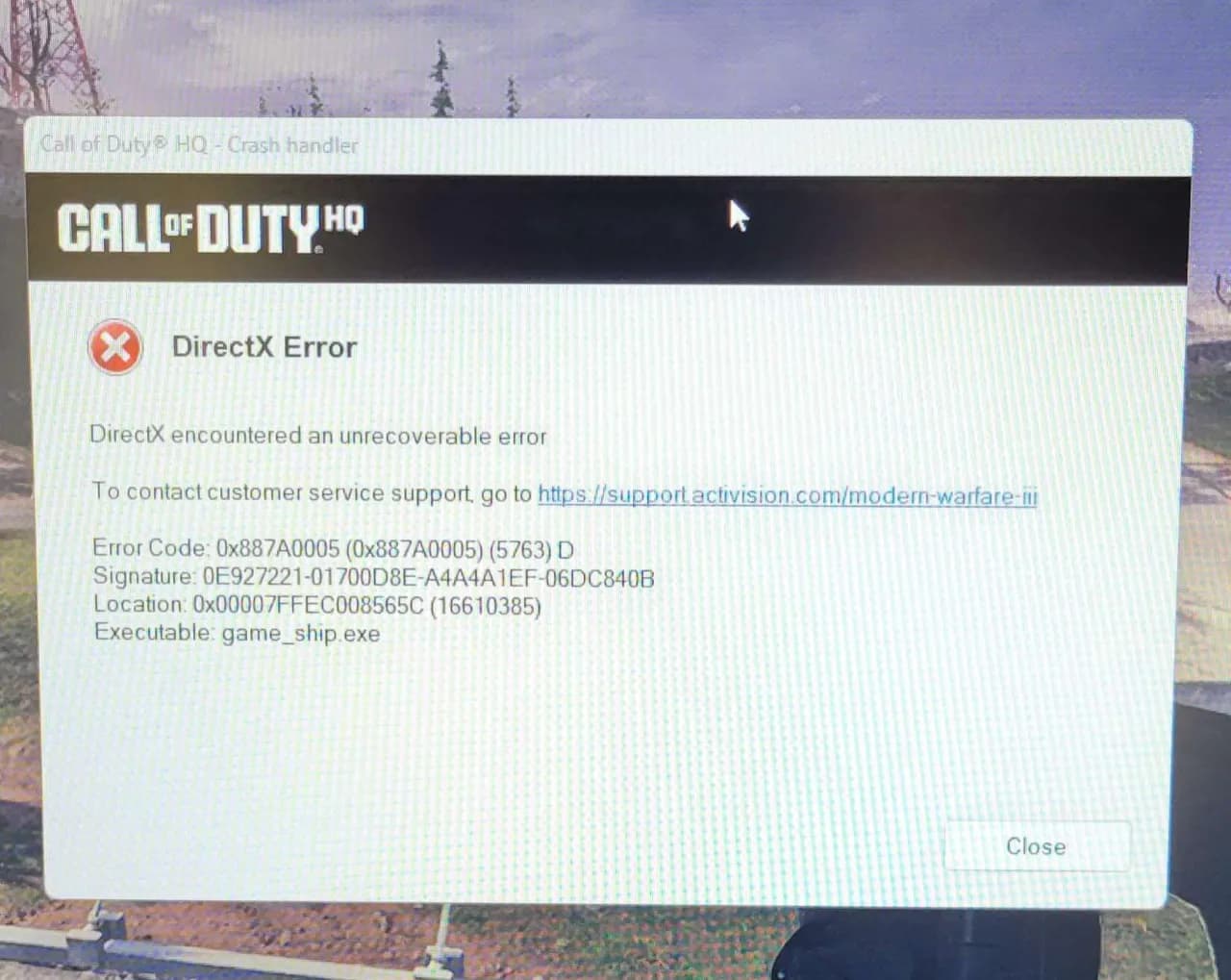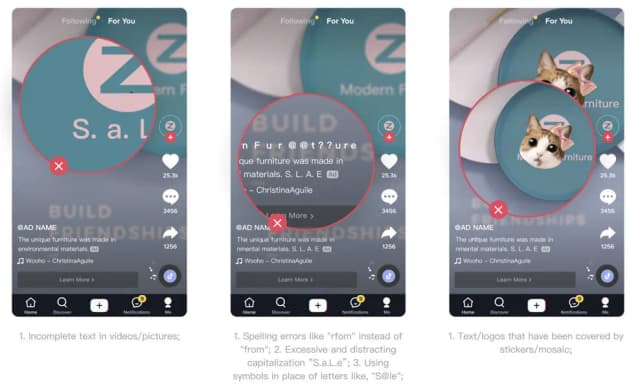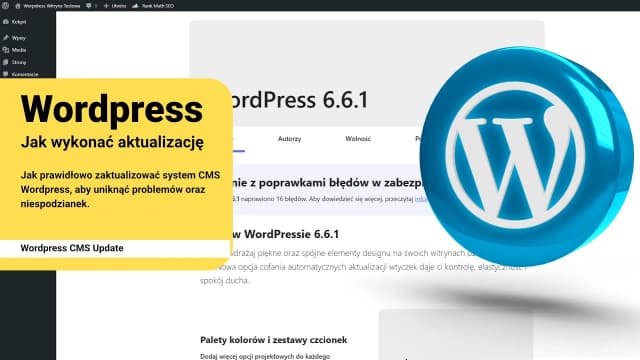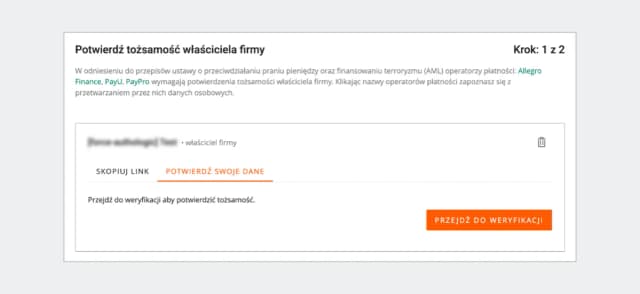Aktualizacja DirectX jest kluczowym krokiem, aby zapewnić optymalną wydajność gier i aplikacji multimedialnych na komputerze. Aby skutecznie zaktualizować DirectX, najpierw należy sprawdzić, jaką wersję tego oprogramowania posiadasz. W tym celu skorzystaj z narzędzia Diagnostyki DirectX, które uruchomisz, naciskając klawisze Windows + R i wpisując „dxdiag”.
Dla użytkowników systemów Windows 10 i 11 aktualizacja DirectX jest zazwyczaj automatyczna, zarządzana przez Windows Update. W przypadku starszych systemów, takich jak Windows 7, konieczne może być ręczne pobranie i zainstalowanie najnowszej wersji z oficjalnej strony Microsoftu. Warto pamiętać, że brak aktualizacji DirectX może prowadzić do problemów z wydajnością, dlatego regularne sprawdzanie wersji jest zalecane.
Najważniejsze informacje:
- Aby sprawdzić wersję DirectX, uruchom narzędzie dxdiag.
- Windows 10 i 11 automatycznie aktualizują DirectX przez Windows Update.
- W starszych systemach, takich jak Windows 7, aktualizację należy przeprowadzić ręcznie.
- Brak aktualizacji DirectX może wpłynąć na wydajność gier i aplikacji.
- W przypadku problemów z instalacją, uruchom instalator jako administrator.
Jak sprawdzić aktualną wersję DirectX na swoim komputerze
Aby sprawdzić, jaką wersję DirectX posiadasz na swoim komputerze, musisz skorzystać z narzędzia Diagnostyki DirectX. W tym celu naciśnij jednocześnie klawisze Windows + R, aby otworzyć okno uruchamiania. Następnie wpisz „dxdiag” i naciśnij Enter. To narzędzie uruchomi się i wyświetli informacje o systemie, w tym wersję DirectX.
Na pierwszej zakładce, nazwanej „System”, znajdziesz szczegóły dotyczące zainstalowanej wersji DirectX. Jest to istotna informacja, która pomoże ci w dalszych krokach, takich jak aktualizacja oprogramowania, jeśli zajdzie taka potrzeba. Pamiętaj, aby regularnie sprawdzać wersję DirectX, zwłaszcza przed instalacją nowych gier lub aplikacji multimedialnych.
Dlaczego ważne jest, aby znać wersję DirectX?
Znajomość wersji DirectX jest kluczowa dla zapewnienia kompatybilności z różnymi grami i aplikacjami. Wiele nowoczesnych gier wymaga najnowszych wersji DirectX, aby działać płynnie i wykorzystać wszystkie dostępne funkcje graficzne. Jeśli masz starszą wersję, możesz napotkać problemy z uruchomieniem gier lub ich wydajnością.
Warto również zauważyć, że niektóre aplikacje multimedialne mogą korzystać z zaawansowanych funkcji oferowanych przez nowsze wersje DirectX. Dlatego, aby uniknąć problemów z wydajnością i zapewnić sobie lepsze wrażenia podczas korzystania z komputera, regularne sprawdzanie i aktualizowanie DirectX jest niezwykle istotne.Jak zaktualizować DirectX automatycznie przez Windows Update
Aby zaktualizować DirectX automatycznie, musisz skorzystać z funkcji Windows Update. Rozpocznij od otwarcia menu Start i wpisania „Windows Update” w pasku wyszukiwania. Następnie kliknij na opcję „Sprawdź aktualizacje”. System przeszuka dostępne aktualizacje, a jeśli znajdzie aktualizacje dla systemu, w tym dla DirectX, wyświetli je na ekranie. Ważne jest, aby regularnie sprawdzać aktualizacje, ponieważ mogą one poprawić wydajność i stabilność systemu.
Po znalezieniu aktualizacji, kliknij przycisk „Zainstaluj” i poczekaj na zakończenie procesu. Może być konieczne ponowne uruchomienie komputera, aby zmiany zaczęły obowiązywać. Po restarcie, warto ponownie sprawdzić wersję DirectX za pomocą narzędzia dxdiag, aby upewnić się, że aktualizacja została pomyślnie zastosowana.
Krok po kroku: Jak uruchomić Windows Update?
Aby uruchomić Windows Update, zacznij od kliknięcia na ikonę Start w lewym dolnym rogu ekranu. Wpisz „Windows Update” w pasku wyszukiwania i wybierz odpowiednią opcję z wyników. Po otwarciu okna Windows Update, kliknij przycisk „Sprawdź aktualizacje”. System rozpocznie proces wyszukiwania dostępnych aktualizacji. Jeśli aktualizacje są dostępne, pojawi się lista z informacjami o nich.
Następnie, jeśli aktualizacje są dostępne, kliknij „Zainstaluj teraz”. System może poprosić o potwierdzenie lub wymagać podania hasła administratora. Po zakończeniu instalacji, system może poprosić o ponowne uruchomienie komputera. Upewnij się, że wszystkie prace są zapisane, a następnie kliknij „Uruchom ponownie teraz”, aby zakończyć proces aktualizacji.
Jak ręcznie zainstalować najnowszą wersję DirectX
Aby ręcznie zainstalować najnowszą wersję DirectX, najpierw musisz znaleźć odpowiedni instalator. Przejdź do oficjalnej strony Microsoftu, gdzie dostępne są wszystkie niezbędne pliki. Wyszukaj sekcję dotyczącą DirectX, a następnie znajdź link do pobrania najnowszej wersji instalatora. Upewnij się, że wybierasz wersję, która jest zgodna z Twoim systemem operacyjnym. Po pobraniu pliku instalacyjnego, zapisz go w dogodnym miejscu na komputerze, aby łatwo go znaleźć podczas instalacji.
Po pobraniu instalatora, kliknij dwukrotnie na plik, aby uruchomić proces instalacji. Postępuj zgodnie z instrukcjami wyświetlanymi na ekranie. Zazwyczaj będziesz musiał zaakceptować warunki umowy licencyjnej, a następnie kliknąć „Dalej”, aby kontynuować. Po zakończeniu instalacji zaleca się ponowne uruchomienie komputera, aby upewnić się, że wszystkie zmiany zostały zastosowane. Teraz możesz sprawdzić, czy DirectX został pomyślnie zainstalowany, korzystając z narzędzia dxdiag.
Gdzie znaleźć oficjalny instalator DirectX od Microsoftu?
Oficjalny instalator DirectX można znaleźć na stronie Microsoftu. Wystarczy wpisać „DirectX download” w wyszukiwarce, a następnie wybrać oficjalny link do strony Microsoftu. Upewnij się, że korzystasz z zaufanego źródła, aby uniknąć pobrania złośliwego oprogramowania. Na stronie znajdziesz sekcję z aktualizacjami DirectX, gdzie będą dostępne linki do pobrania najnowszej wersji instalatora.
- Link do pobrania DirectX: https://www.microsoft.com/en-us/download/details.aspx?id=35
- Wsparcie techniczne: https://support.microsoft.com/en-us/directx
- Dokumentacja DirectX: https://docs.microsoft.com/en-us/windows/win32/directx
Typowe problemy podczas aktualizacji DirectX i ich rozwiązania
Podczas aktualizacji DirectX użytkownicy mogą napotkać różne problemy, które mogą wynikać z wielu przyczyn. Często występujące błędy to problemy z połączeniem internetowym, które uniemożliwiają pobranie aktualizacji, lub niekompatybilność z systemem operacyjnym. Inne błędy mogą być spowodowane brakiem odpowiednich uprawnień administracyjnych, co uniemożliwia instalację, lub uszkodzonymi plikami systemowymi, które wpływają na proces aktualizacji. Ważne jest, aby zrozumieć, że te problemy mogą prowadzić do nieprawidłowego działania gier i aplikacji multimedialnych.
Aby rozwiązać te problemy, warto najpierw upewnić się, że komputer jest połączony z internetem i że nie ma żadnych ograniczeń sieciowych. Jeśli napotykasz błędy związane z uprawnieniami, spróbuj uruchomić instalator jako administrator. W przypadku uszkodzonych plików systemowych, rozważ użycie narzędzia do naprawy systemu, takiego jak SFC (System File Checker). Regularne aktualizowanie systemu operacyjnego również może pomóc w unikaniu problemów z aktualizacją DirectX.
Jak radzić sobie z błędami instalacji DirectX?
Aby skutecznie radzić sobie z błędami instalacji DirectX, warto znać kilka sprawdzonych rozwiązań. Jeśli pojawia się komunikat o błędzie, sprawdź, czy masz najnowszą wersję systemu Windows oraz czy wszystkie aktualizacje są zainstalowane. W przypadku błędów związanych z niekompatybilnością, upewnij się, że system spełnia minimalne wymagania dla danej wersji DirectX. Jeśli instalacja nie powodzi się, spróbuj pobrać instalator ponownie, aby upewnić się, że plik nie jest uszkodzony.
| Typ błędu | Przyczyna | Rozwiązanie |
| Błąd 1603 | Problemy z uprawnieniami | Uruchom instalator jako administrator |
| Błąd 25015 | Niekompatybilność systemu | Upewnij się, że system jest aktualny |
| Błąd 0x80070005 | Brak uprawnień | Sprawdź ustawienia zabezpieczeń |
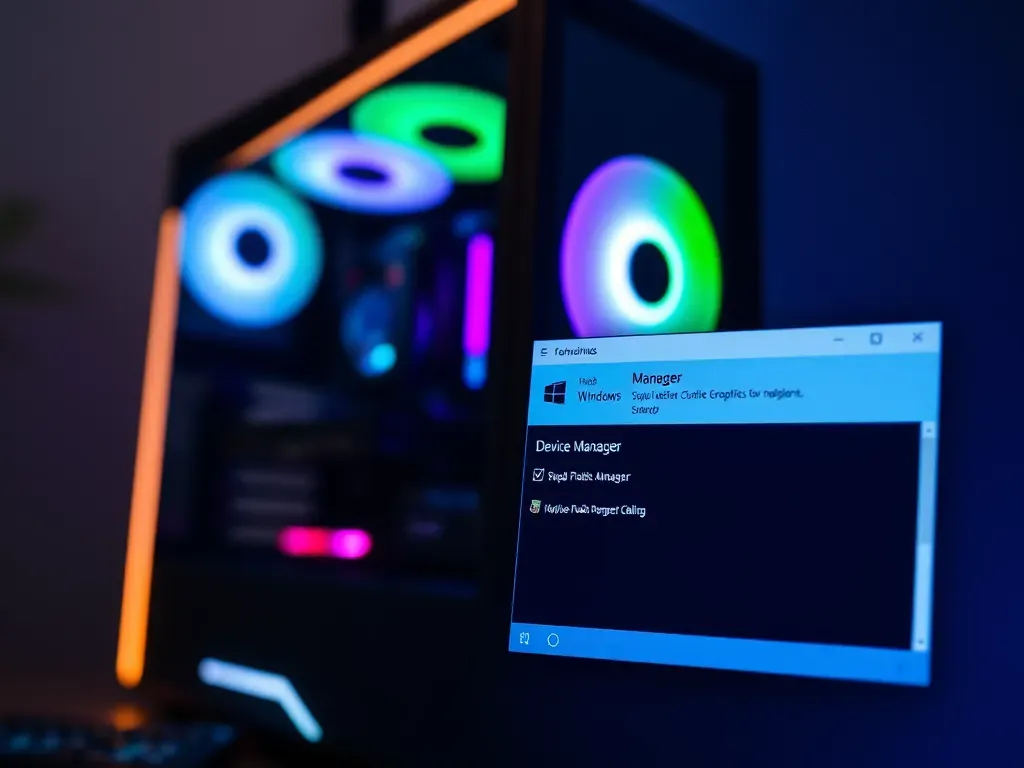
Wpływ aktualizacji DirectX na wydajność gier i aplikacji multimedialnych
Aktualizacja DirectX ma znaczący wpływ na wydajność gier oraz aplikacji multimedialnych. Nowe wersje DirectX wprowadzają optymalizacje, które poprawiają jakość grafiki oraz zwiększają płynność działania programów. Dzięki tym aktualizacjom, gry mogą wykorzystywać zaawansowane technologie graficzne, co przekłada się na lepsze efekty wizualne i realistyczne doświadczenia. Oprócz poprawy wydajności, aktualizacje mogą również zwiększyć kompatybilność z nowymi grami i aplikacjami, co jest kluczowe dla graczy i użytkowników multimediów.
Warto również zauważyć, że aktualizacje DirectX mogą wprowadzać nowe funkcje, takie jak wsparcie dla ray tracingu, co znacznie poprawia jakość oświetlenia i cieni w grach. Dzięki tym innowacjom, użytkownicy mogą cieszyć się bardziej immersyjnym doświadczeniem. Regularne aktualizowanie DirectX jest zatem niezbędne, aby w pełni wykorzystać możliwości nowoczesnych technologii graficznych.
Jakie korzyści przynosi najnowsza wersja DirectX?
Najnowsza wersja DirectX wprowadza szereg istotnych funkcji i ulepszeń, które mają pozytywny wpływ na wydajność gier i aplikacji. Jednym z kluczowych dodatków jest wsparcie dla ray tracingu, który pozwala na realistyczne odwzorowanie światła i cieni, co znacząco poprawia jakość grafiki. Dodatkowo, nowa wersja zawiera optymalizacje dla technologii DirectStorage, co przyspiesza ładowanie gier i skraca czas oczekiwania na rozpoczęcie rozgrywki.
Inne korzyści to lepsza obsługa wielordzeniowych procesorów, co pozwala na bardziej efektywne wykorzystanie zasobów systemowych. Nowe API oferuje także większą elastyczność w programowaniu, co umożliwia twórcom gier wprowadzenie innowacyjnych rozwiązań. Dzięki tym wszystkim ulepszeniom, użytkownicy mogą cieszyć się bardziej płynną i atrakcyjną wizualnie rozgrywką.
Jak wykorzystać DirectX do tworzenia własnych gier i aplikacji
Wykorzystanie DirectX w programowaniu gier i aplikacji multimedialnych otwiera nowe możliwości dla twórców. Dzięki zaawansowanym funkcjom, takim jak ray tracing i DirectStorage, programiści mogą tworzyć bardziej realistyczne i responsywne doświadczenia dla graczy. Warto zainwestować czas w naukę korzystania z DirectX SDK, które oferuje narzędzia i biblioteki do efektywnego programowania gier. Dzięki temu, twórcy mogą nie tylko poprawić jakość swoich projektów, ale także wprowadzić innowacyjne mechaniki rozgrywki, które przyciągną większą liczbę graczy.
Patrząc w przyszłość, możemy spodziewać się dalszego rozwoju technologii DirectX, co będzie miało wpływ na sposób, w jaki tworzymy i konsumujemy treści multimedialne. Zwiększenie mocy obliczeniowej kart graficznych oraz rozwój sztucznej inteligencji w grach mogą zrewolucjonizować branżę. Twórcy gier, którzy będą na bieżąco z nowinkami w DirectX, będą w stanie wykorzystać te zmiany do tworzenia jeszcze bardziej angażujących i innowacyjnych doświadczeń dla użytkowników.